Как оптимизировать расход энергии на iphone 6
Понижение энергопотребления всё ещё остаётся насущной проблемой современных смартфонов. В среднем заряда аккумулятора обычно хватает на день-полтора, а потом нужно искать розетку и подключаться. В этом смысле айфоны – не исключение.
По исследованиям производителя, пользователям обеспечены такие возможности (длительность работы от одной зарядки) — в зависимости от модели айфона.

Если ещё «плюсовые» версии iPhone 6 (равно как и 6S) показывают высокие результаты производительности (до полутора-двух дней), то смартфоны с меньшей диагональю (айфон 6, S, SE) работают максимум сутки, несмотря даже на оптимизацию. Всё из-за больших ярких экранов и системной многозадачности.
Так как же можно снизить энергетический расход, не прибегая к покупке дорогостоящих внешних аккумуляторов и не слишком урезая себя в функционале?
Хороший прирост экономии даёт отключение автоматического обновления контента на смартфоне, а также служб, ответственных за определение геолокации.
Часто сайты или некоторые приложения запрашивают данные о местоположении по умолчанию — без вашего ведома. Чтобы прекратить перерасход энергии на это мало кому нужное мероприятие – запретите им определять ваше местоположение. Как это сделать показано на примере вездесущей Facebook.

Имеет значение также и устойчивость сигнала (как сотового, так и Wi-Fi). Чем он слабее, и чем сильнее разрывы в покрытии – тем интенсивнее нагружается антенна с усилителями – ведь телефон постоянно ищет сеть. Заряд батареи при этом неумолимо тает.
Как ни странно, но не рекомендуется выходить из часто используемых приложений. Всё потому, что на постоянную их загрузку-выгрузку тратится намного больше заряда, чем на пассивное «висение» в фоновом режиме.
Получается, что, даже выходя из программ, мы всё равно нагружаем процессор дополнительной работой, а это неизбежно ведёт к повышению расхода заряда.
Также не помешает просматривать статистику потребления энергии разными приложениями.
Помогает хорошо экономить энергию и отключение Siri, если Вы редко пользуетесь системными подсказками – деактивируйте её. То же самое относится и к визуальным эффектам меню (либо приложений).
Понятно, что перечисленные меры позволят снизить расход процентов на 15. Вот что действительно даст прирост экономии, так это сокращение длительности игровых сетов в приложениях со сложной графикой и уменьшение просмотра видеороликов в интернете. Но тогда какой смысл покупать настолько крутой смартфон? Во всем должна быть мера, и даже экономить нужно без фанатизма!
11 способов уменьшить расход батареи на IPhone
1. Геолокация
«Настройки» → «Приватность» → «Службы геолокации»
Здесь вы сможете найти все приложения, которые используют в своей работе определение местоположения, и смело отключить те, которые вам не нужны в данный момент.
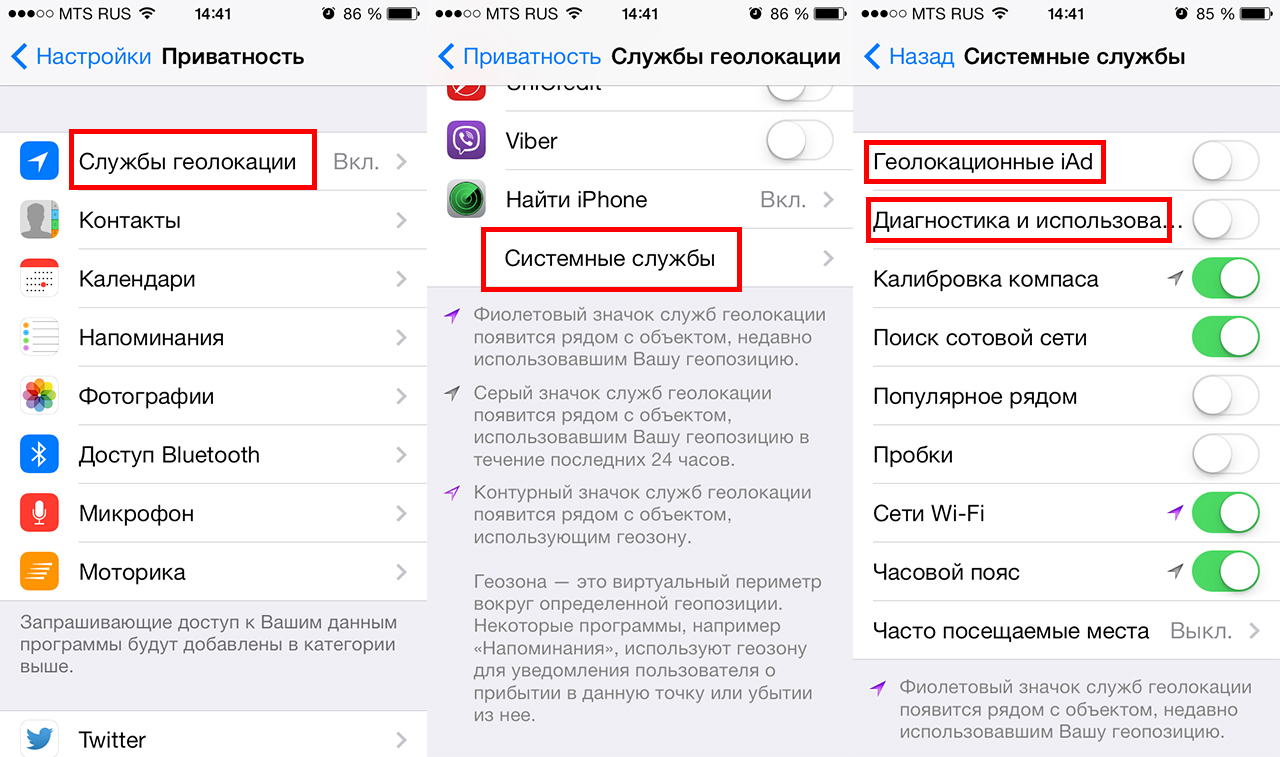
2. Новая почта.
«Настройки» → «Почта, адреса, календари» → «Загрузка данных» → «Вручную»
При автоматической настройке IPhone постоянно подключается к серверу, проверя наличие новой почты, если вам не нужны мгновенные уведомления о наличии новой почты, выберите режим вручную, и проверяйте почту тогда, когда вам это необходимо.
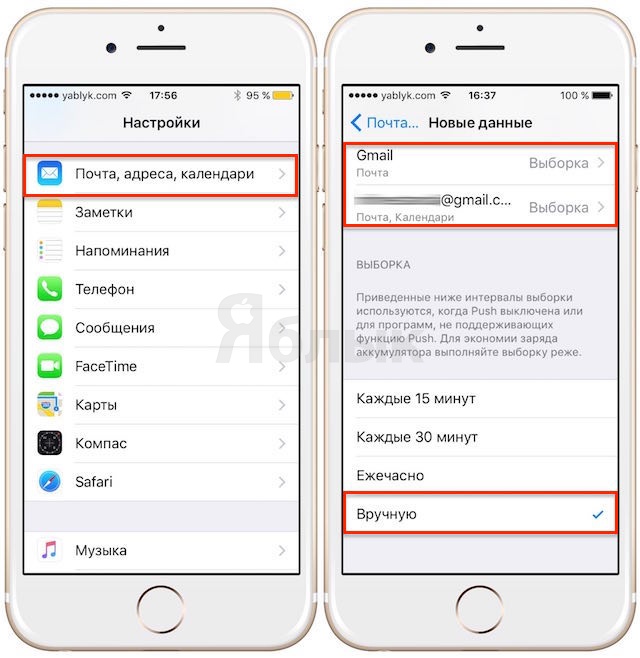
3. Фоновые приложения
Множество открытых приложений, работающих в фоновом режиме сильно расходуют батарею, для того, чтобы уменьшить расход, нужно закрыть все приложения, работающие в фоновом режиме.
4. Анимация
«Настройки» → «Основные» → «Универсальный доступ» → «Уменьшение движения» → «Включить»
Уменьшить движение, это значит снять с приложений и работы ОС множество красивых, но отнимающих большое количество энергии анимаций.
5. Яркость экрана
«Настройки» → «Обои и яркость»
Подвигайте ползунком яркости и подберите для себя наименьший, но удобный уровень яркости экрана.

6. Авиарежим
Его использовать можно и нужно. Если вы имеете возможность не пользоваться функциями IPhone какое-то время. а спасти батарею надо. То включив авиарежим, вы сможете продлить работу аккумулятора на пару часов.
7. Автоматические загрузки
«Настройки» → «iTunes Store, App Store»
отключите автоматическое обновление приложений, запуская их только вручную, и вы сильно сэкономите заряд батереи.
«Настройки» → «Основные» → «Поиск Spotlight»
Spotlight индексирует телефон на наличие изменений, лучше отключить все критерии поиска, если в них нет необходимости.
9. Приложения обновляются в фоне
«Настройки» → «Основные» → «Обновление контента»
Такая функция полезна, ведь тогда приложения получают информацию, даже тогда, когда они неактивны. Однако, это сильно расходует батарею, и лучше отключить те приложения, для которых постоянное получение информации не критично.
10. Airdrop
По опыту, в данной функции практически никогда не возникает потребности, поэтому, её лучше отключить, значительно экономя расход заряда батареи.
11. Push-уведомления
«Настройки» → «Центр уведомлений»
Отключите мгновенные уведомления от тех приложений, которые вам не нужны, и сэкономите не только заряд батареи, но и свои нервы.
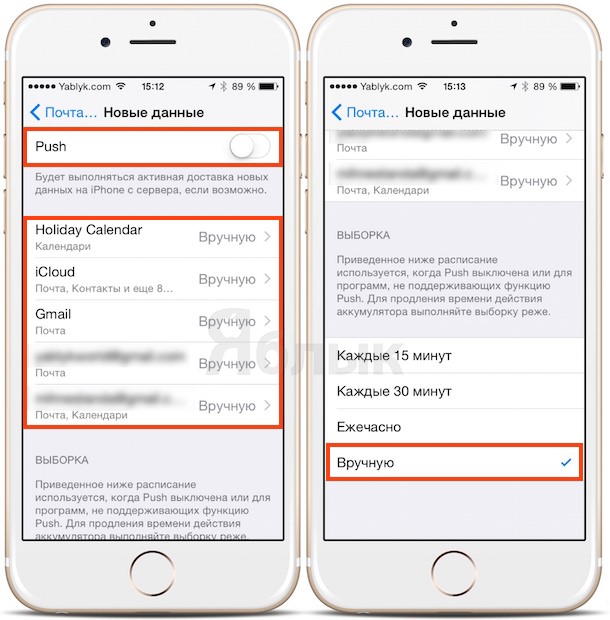
01:26:33 - 18.03.2020
Был ли полезен материал?
Да Нет01:26:33 - 18.03.2020
18 невероятно простых способов увеличить время работы айфона на iOS7 — Офтоп на vc.ru
Для того, чтобы увеличить время жизни батареи вашего смартфона или планшета под управлением iOS 7, нужно сделать несколько простых настроек, которые, могут здорово сэкономить продолжительность работы устройства и нервы.
1. Уменьшите яркость экрана

Яркая картинка на увеличенном экране iPhone 5, 5C или 5S, конечно же, тратит заряд. В современных смартфонах дисплей – одна из самых прожорливых до энергии составляющих. Отключите автояркость и регулируйте параметр вручную, благо теперь это очень удобно делать через Центр управления.
2. Отключите фоновое обновление контента

Одна из новых функций, позволяющая свернутым приложениям не становиться на паузу, а продолжать свою работу. В принципе, отключение данной опции для большинства пользователей будет незаметным, так что можете смело ее убрать. Если функция все же нужна, то ее можно отключить у определенных приложений.
3. Отключите мобильный интернет
Еще одним из основных растратчиков заряда является мобильный интернет. Простой совет: когда он не нужен, отключайте 3G. Ну, или полностью сотовые данные. Кстати, даже включать LTE нет смысла: пока что эта функция в России не работает.
4. Включите «Авиарежим»
В момент, когда важно сохранить чуть-чуть заряда батареи для важного звонка чуть позже, включайте «Авиарежим». После этого все функции связи в устройстве отключатся, и садиться батарея будет значительно медленнее.
5. Отключите автоматические загрузки

Обычно на два последние процента батареи хочется сделать важный звонок, а не обновить инстаграм, так что предусмотрите этот момент заранее и отключите автоматические обновления приложений, которые еще и жрут трафик.
6. Отключите параллакс

Конечно, параллакс – это очень крутой и красивый эффект. Но на старых айфонах-пятерках, у которых нет дополнительного чипа под подобные нужды, новая фишка значительно жрет батарею. Так что отключите ее, заодно огородите себя от возможного приступа эпилепсии.
7. Отключите геолокацию

Геолокационные сервисы – это еще один из столпов, которые расходуют заряд больше других. Отключите ее полностью или оставьте только у тех приложений, которые вам действительно нужны. Например, карты или Foursquare. Также настройте системные геолокационные сервисы. Большинство из них, при ненадобности, можно отключить.
8. Выключайте работающие в фоне приложения

После сворачив
Как увеличить время работы iPhone от аккумулятора
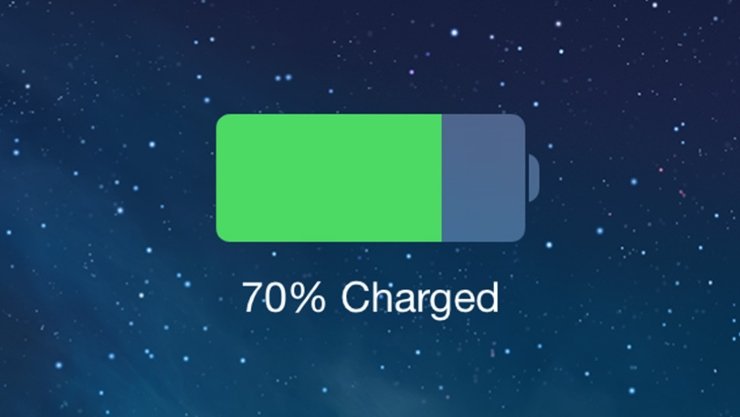
Уже трудно поверить, но ещё совсем недавно время работы iPhone от одного заряда аккумуляторной батареи составляло несколько суток. Даже при активном использовании владельцу не требовалось заряжать своё устройство каждый день. В то время как Android-смартфоны за свою «прожорливость» стали героями анекдотов.
Сегодня ситуация изменилась не в лучшую сторону. И если фаблет iPhone 6 Plus способен продемонстрировать неплохие показатели «живучести», то у младших моделей дела обстоят просто печально. И многочисленные обновления iOS, призванные исправить сложившуюся ситуацию, плохо справляются со стоящей перед ними задачей.
Не удивительно, что многие пользователи активно ищут способы продления времени работы своего устройства. В Сети уже опубликовано немало советов, позволяющих достичь этого результата. Беда только в том, что все они сводятся к отключению ряда полезных функций и возможностей. Но ведь мы обычно покупаем многофункциональное устройство не для того, чтобы использовать его как простую «звонилку». К тому же, от большинства подобных советов польза настолько незначительна, что следовать им просто бессмысленно.
Поэтому мы попробуем разделить все имеющиеся советы на два типа: действительно полезные и не очень.
Полезные советы как продлить время работы iPhone
К сожалению, таких не слишком много. И самый актуальный из них — приобрести внешний аккумулятор. Он не только увеличит время работы устройства, но и снизит нагрузку на аккумулятор устройства, что наилучшим образом скажется на сроках его эксплуатации. Единственное условие — лучше, чтобы внешний аккумулятор был встроен в чехол. Так заметно удобнее, пусть даже устройство при этом несколько проигрывает во внешнем виде и габаритах.

Совет #2: Не используйте джейлбрейк.
Всевозможные «улучшательства», полученные таким образом, нередко крайне негативно сказываются на времени работы устройства. Подумайте, действительно ли они вам так нужны, чтобы из-за них требовалась постоянная зарядка смартфона?
Совет #3: Отключите автояркость.
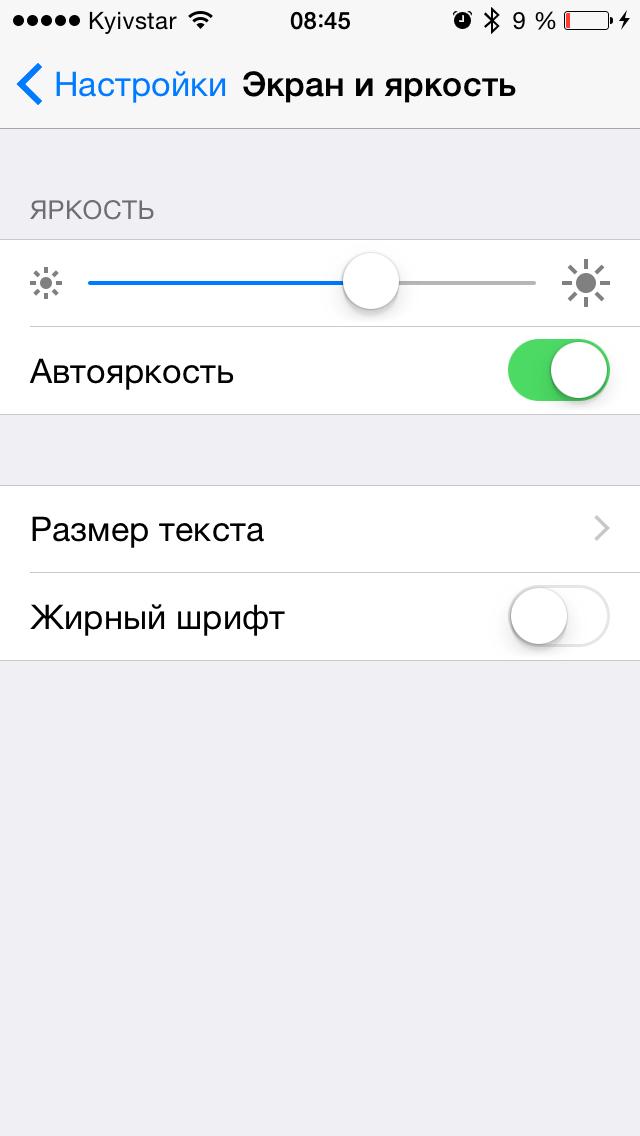
Делается это через «Настройки» — «Экран и яркость». А затем просто установите яркость вручную (через «Центр управления», выдвигаемый из нижней части экрана) на значение чуть ниже среднего. Этого достаточно даже для использования при ярком солнечном свете.
Совет #4: Отключите Push-уведомления.
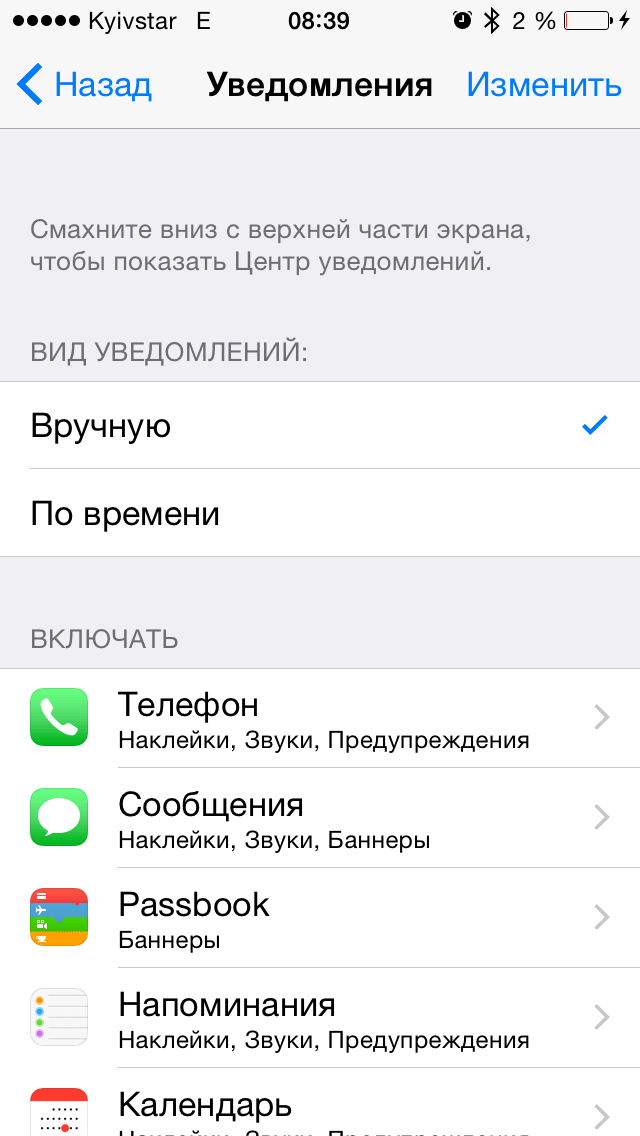
Да, все эти уведомления очень полезны. Однако следует подумать, в каких случаях они вам действительно нужны. В остальных же — однозначно отключить. Например, нужно ли вам, чтобы Push-уведомления вам отправляли приложения вроде «читалок» и игр? Отключить эти возможности можно в «Настройки» — «Уведомления».
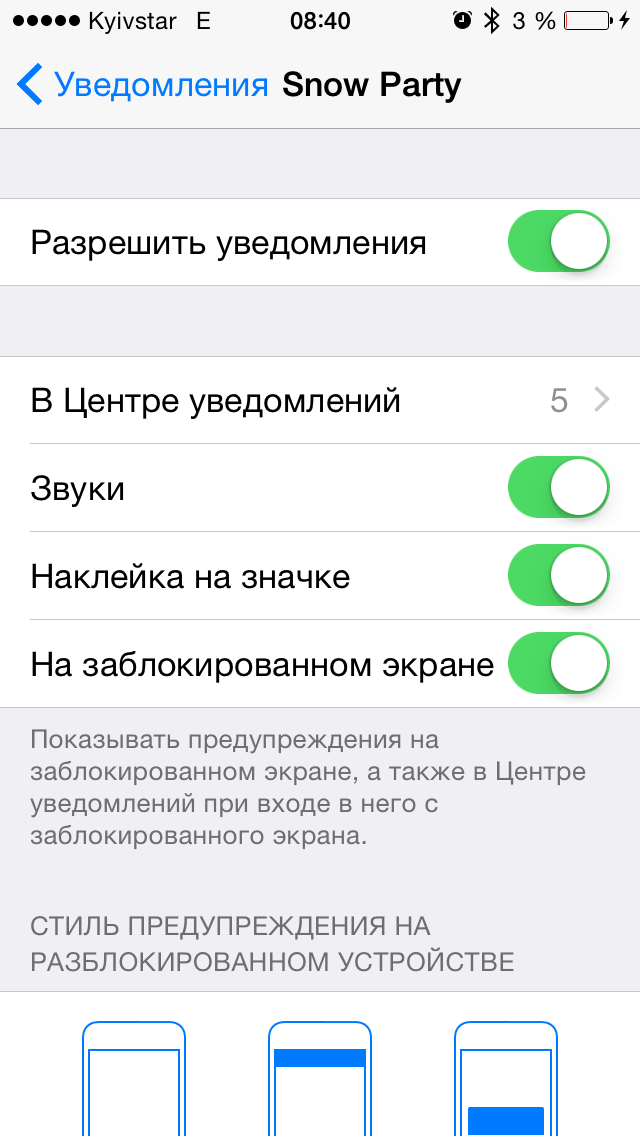
Совет #5: Отключите фоновое обновление приложений.
Некоторые приложения способны обновляться в фоне и тем самым дополнительно нагружать аккумулятор. Так что совсем не лишним будет отключить фоновое обновление для тех программ, которые вам не слишком то и нужны. Сделать это можно в «Настройки» — «Основные».
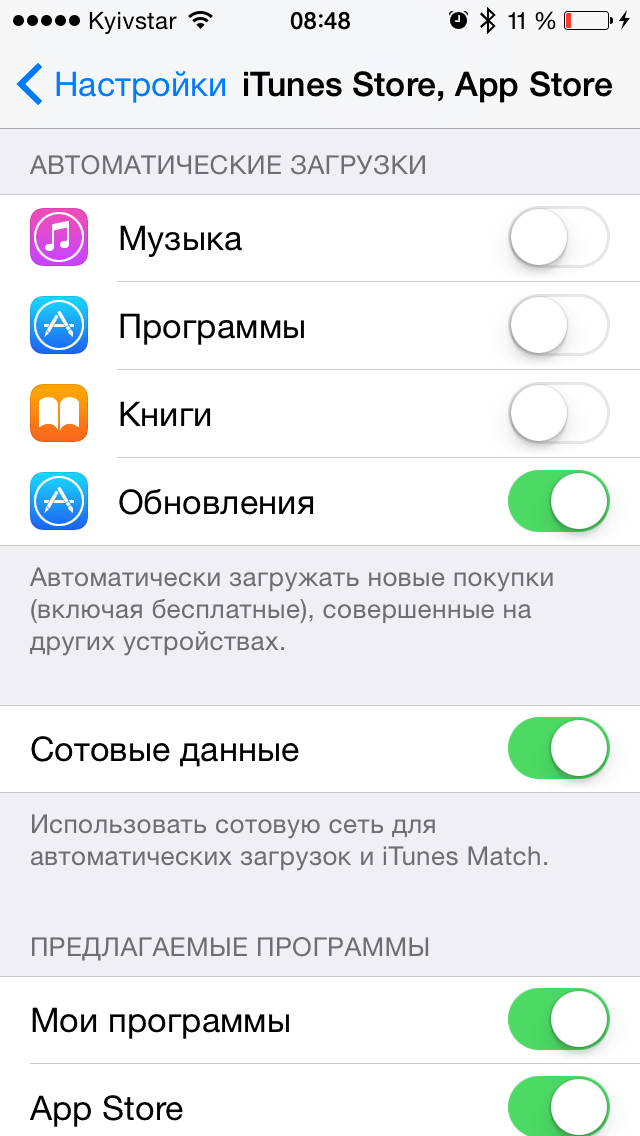
Совет #6: Уберите всё лишнее
Этот совет проистекает из двух предыдущих. Будет совершенно не лишнем, если вы уберёте не нужные вам приложения. Тогда точно не придётся бороться с ненужными Push-уведомлениями и обновлением. Кстати, лучший способ удалить всё лишнее — это сбростить телефон до заводских настроек («Настройки» — «Основные» — «Сброс» — «Стерерть контент и настройки»), а затем не восстанавливать его из резевной копии, а установить всё заново. Тогда в системе уж точно не останется никакого мусора. Однако следует учесть, что данная процедура требует немало времени. К тому же нужно быть осторожнее с записанным на iPhone контентом.
Совет #7: Не используйте динамические обои.
В данном случае красота точно не оправдывает жертв.
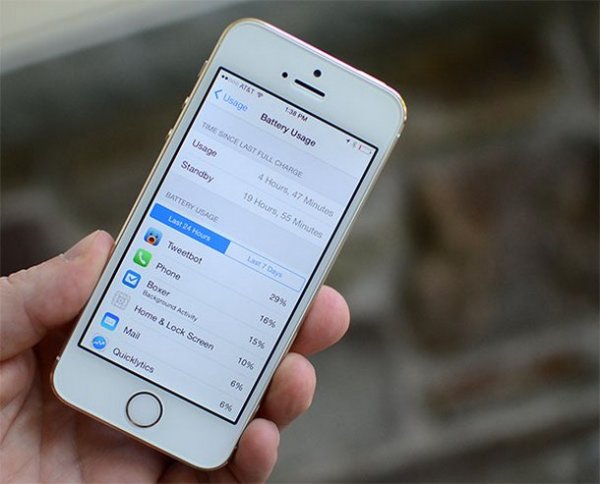
Совет #8: Отключите 3G
Если вы не пользуетесь 3G или же в месте вашего проживания сигнал нестабильный, то лучше всего вообще отключить эту опцию. Для этого зайдите в «Настройки» — «Сотовая связь» — «Голос и данные» и укажите там пункт 2G.
Да и ещё. Заглядывайте периодически в статистику использования аккумулятора, доступную через «Настройки» — «Основные» — «Статистика» — «Использование аккумулятора». Там можно обнаружить, например, что приложение слишком активно нагружает аккумулятор, при том, что вы его запускаете очень редко. В таком случае, если эта программа вам не слишком нужна, её можно просто удалить. Кстати, особой «прожорливостью» к заряду аккумулятора (да и к свободному пространству тоже) славится приложение Facebook.
Не слишком полезные советы
В этот раздел мы включили советы, которые также позволяют снизить нагрузку на аккумулятор. Вот только польза от этого будет настолько незначительной, что им в принципе можно и не следовать, разница будет не такой уж и заметной. Хотя, иногда и дополнительные 2-3% не бывают лишними.
Совет первый: отключите эффект параллакса. Возможно «живые» иконки и выглядят красиво, но это сказывается на аккумуляторе. Отключить можно через «Настройки» — «Основные» — «Универсальный доступ» — «Уменьшение движения». Однако не следует ожидать после этого сколь-нибудь заметного увеличения времени работы.
Совет второй: настройте Spotlight. Зайдите в «Настройки» — «Основные» — «Поиск Spotlight». После этого индексация новой информации не будет происходить столь активно. А значит можно сэкономить дополнительные полпроцента.
Совет третий: отключите геолокацию через «Настройки» — «Конфиденциальность» — «Службы геолокации». Вот только большой пользы от этого не будет, зато вы лишитесь возможности пользоваться некоторыми полезными приложениями. Так что лучше не отключать геолокацию полностью, а сделать это лишь в случае с некоторыми приложениями.
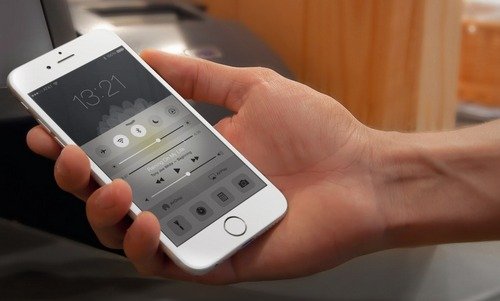
Четвёртый совет заключается в отключении Wi-Fi и Bluetooth в то время, когда эти беспроводные интерфейсы не используются. Делать это можно через «Центр управления», который «извлекается» из нижней части экрана. Однако, как показывает практика, особого преимущества это действие не даёт. Ожидать сколь-нибудь действительно заметного прироста времени работы не следует.
Согласно пятому совету имеет смысл отключить трекинг рекламы через «Настройки» — «Приватность» — «Реклама» — «Ограничить трекинг рекламы». Опять-таки, большой пользы не будет. Но и нет особого смысла держать эту функцию включённой.
Совет шестой. Довольно неплохой результат может дать использование авиарежима, доступного через «Центр управления». Его можно включать, например, по ночам, когда смартфон вам не нужен. Проблема только в том, что утром можно просто забыть выключить авиарежим и пропустить важные звонки. К сожалению, функция «не беспокоить» не позволяет автоматически включать и выключать этот режим. Так что этот совет подходит только очень внимательным пользователям.
Совет седьмой заключается в отключении синхронизации даты и времени через «Настройки» — «Основные» — «Дата и время», где нужно выключить «Автоматически». Просто не верится, что данное действие позволит сберечь сколь-нибудь значительную долю заряда аккумулятора.
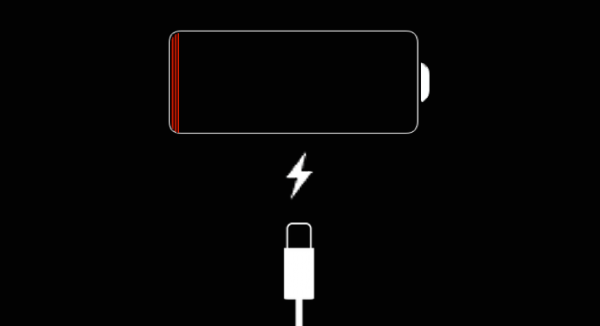
Совет восьмой. Отключите «Фотопоток». Данная функция автоматически загружает все созданные вами фотографии в iCloud и распространяя их затем по другим вашим девайсам, подключённым к тому же аккаунту. При этом обеспечивается дополнительная нагрузка на аккумулятор. Так что если такая возможность вам не нужна, то зайдите в «Настройки» — «iCloud» — «Фото» и там отключите «Фотопоток». Кстати, тут ещё нужно добавить, что не лишним будеит проверить настройки других приложений облачных хоранилищ. Нередко у них также имеется возможность автоматической синхронизации новых фотографий.
Заключение
Следует отметить, что даже полное следование всем этим советам (за исключением самых первых двух, которые действительно очень полезны) не означает значительного увеличения времени работы устройства. Но благодаря им можно получить дополнительные 10-15% зарядки. Которых иногда очень не хватает. Ну а пока что остаётся надеяться, что в будущем Apple всё же сумеет оптимизировать энергопотребление или повысить ёмкость аккумулятора своих устройств.
Как увеличить малое время работы iPhone 6s от одного заряда аккумулятора
iPhone 6s и iPhone 6s Plus, безусловно, два превосходных смартфона, но даже они не безупречны. Некоторые пользователи iPhone 6s сообщают о том, что заряд аккумулятора расходуется слишком быстро и сегодня мы хотим рассказать вам несколько способов того, как можно бороться с этой досадной проблемой.
9 сентября в Сан-Франциско состоялось ежегодное мероприятие компании Apple, посвященное выходу новых продуктов. Среди них оказались также два флагманских смартфона — iPhone 6s и iPhone 6s Plus, пришедшие на смену прошлогодним моделям смартфонов компании.
Оба эти смартфона приносят пользователям несколько совершенно новых функций и возможностей. Список нововведений содержит дисплеи с поддержкой технологии 3D Touch, новые камеры, обновленные процессоры А9, более быстрый и качественный сканер Touch ID и более усовершенствованные конструкцию и материалы корпуса. Оба смартфона получили самые лестные отзывы как от экспертов рынка, так и от первых пользователей. При этом некоторые из них отмечали явно низкое время автономной работы. У остальных в то же самое время не наблюдается никаких проблем с батареей.
Жалобы на высокое потребление заряда батареи в iPhone можно услышать постоянно и отовсюду. Все дело в том, что все мы используем смартфон по-разному. Сложно сказать насколько более экономным можно сделать ваш смартфон, но если вы один из тех, кто испытывает сложности с быстрым расходом заряда на iPhone 6s, то сегодня мы постараемся вам помочь.
Уже спустя сутки после начала продаж нового iPhone 6s в сети стали появляться первые отзывы и жалобы на малое время автономной работы устройства. Мы ничуть не были удивлены, так как подобная ситуация повторяется с каждой новой моделью iPhone и с выходом каждого обновления программного обеспечения.
Проблема с зарядом аккумулятора iPhone 6s и iPhone 6s Plus это всего лишь одна из проблем, с которой могут столкнуться пользователи, приобретая смартфон в первые же дни после релиза. Тем не менее это одна из тех проблем, которую решить и устранить можно самостоятельно, не прибегая к обращению в сервисные центры, службу поддержки Apple и так далее.
Как увеличить малое время работы iPhone 6s от одного заряда аккумулятора
В этой статье мы хотим рассказать вам как устранять некоторые проблемы с аккумулятором и убедиться в том, что вы готовы к подобным неприятным сюрпризам в дальнейшем.
Эти советы и фиксы действительны для iPhone 6s и iPhone 6s Plus, работающих на любой версии iOS 9. В том числе эта инструкция подойдет тем, кто уже успел установить сервисное обновление iOS 9.0.1 на свои смартфоны.
В ближайшем будущем компания Apple выпустит еще несколько обновлений iOS и именно они чаще всего становятся причиной снижения времени автономной работы iPhone. Именно поэтому мы рекомендуем прочесть эту статью от начала до конца, чтобы быть готовыми к подобным проблемам в любой момент.
Обратите внимание, что в iOS добавлена возможность поиска по настройкам. Строка поиска находится в верхней части экрана приложения Настройки. Если происходит так, что вы не можете найти какой-либо пункт или параметр, указанный в этой статье, вы легко можете использовать поиск.
Подождите пару дней
Если вы только что установили iOS 9.0.1 или любое другое обновление, мы настоятельно рекомендуем подождать пару дней и продолжать пользоваться смартфоном в обычном режиме. Часто бывает так, что батарее и новому программному обеспечению требуется какое-то время, чтобы начать работать слаженно и войти в нормальный рабочий ритм. Помните об этом всегда, когда устанавливаете любые обновления iOS.
Использование Режима энергосбережения
Если вы пока еще не использовали этот новый режим, появившийся в iPhone с выходом iOS 9, рекомендуем вам испытать его на своем смартфоне и узнать о его преимуществах.
Режим энергосбережения позволяет вам сэкономить от 10 до 20% заряда батареи вашего iPhone 6s, при этом продолжая его полноценное использование. Самое лучшее в этом режиме то, что настраивается он автоматически, работает тоже автоматически, а включается нажатием всего одной кнопки. Включите этот режим и телефон проживет лишние минуты или часы в критической ситуации.


Как только заряд аккумулятора упадет до 10–20%, вы получите автоматическое предложение включить режим энергосбережения. Также его можно включить в любой момент вручную, пройдя в следующее меню вашего iPhone 6s: Настройки > Аккумулятор > Режим энергосбережения.
Используйте Авиарежим в местах слабого сигнала сети
Если вы находитесь в местности, где сотовая сеть работает не совсем уверенно и сигнал довольно слаб, ваш iPhone 6s или iPhone 6s Plus начинает более активно искать качественный источник сигнала и производит поиск гораздо чаще обычного. Это разряжает ваш аккумулятор быстрее.
Для того, чтобы избежать повышенного расхода заряда в таких случаях, вы можете временно отключить сотовые данные или вовсе прервать все соединения, включив Авиарежим.


Для того, чтобы отключить сотовые данные, вам необходимо перейти в Настройки > Сотовая связь > и выключить Сотовые данные в самом верхнем пункте меню. Если это не дает нужного эффекта, включите Авиарежим, расположенный в самой верхней части меню Настройки.
Проследите за вашими приложениями
Конечно же, всегда проще винить во всех бедах компанию Apple и ее инженеров, но часто бывает так, что причиной проблем с батареей выступают те самые приложения, которые вы установили и используете наиболее активно.
Если вы заметили быстрый расход заряда аккумулятора, первым делом просмотрите статистику использования приложений. Если какое-то из них вы используете в несколько раз чаще остальных или оно запущено у вас на разблокированном экране более чем треть всего времени использования смартфона, то, скорее всего, именно оно и является причиной проблемы. Если вы не уверены в этом, то всегда можно проверить это при помощи тестов.
Проверить список приложений, которые наиболее часто используются и потребляют наибольшее количество энергии можно в специальном разделе iPhone, расположенном по адресу Настройки > Аккумулятор.


В этой меню вы сможете увидеть приложения, которые израсходовали наибольшее количество энергии вашего смартфона. Статистика показана за последние 24 часа и в ней указано что именно вызвало такой большой расход заряда. Новая опция iOS 9 в этом меню покажет, когда именно приложения наиболее активно использовались и расходовали энергию.
Если вы заметите в статистике какие-либо неточности или аномалии, мы рекомендуем проверить наличие обновлений конкретных приложений и обязательно установить их. Или же вовсе переустановить приложения, которые являются причиной проблемы.
Если эти шаги не помогли и конкретное приложение по-прежнему продолжает сажать батарею активнее других, то, возможно, вам стоит связаться с разработчиками и сообщить им о вашей проблеме. В худшем случае мы рекомендуем полностью удалить это приложение и подыскать альтернативу в магазине App Store.
Ограничение фонового обновления
Если вы не отключали фоновое обновление данных в приложениях, то большинство из них продолжают обращаться в интернет и скачивать новые данные даже тогда, когда смартфон заблокирован и лежит в кармане. Само собой, подобная активность смартфона в сети становится причиной более быстрого разряда аккумулятора. Именно поэтому мы рекомендуем ограничить или вовсе отключить фоновое обновление для некоторых или абсолютно всех приложений.
Перейдите в меню Настройки > Основные > Обновление контента и отключите те приложения, которым не так уж и обязательно обновлять информацию в фоновом режиме. В любом случае, как только вы откроете приложение в следующий раз, оно автоматически скачает всю необходимую информацию, но при этом не будет делать это часто и в фоновом режиме. В этом меню вы можете отключить обновление в некоторых или полностью всех приложениях. Стоит заметить, что отключение фонового обновления в социальных программах и мессенджерах никак не повлияет на приход сообщений и push-уведомлений, но при этом значительно сократит расход заряда аккумулятора.
Отключение некоторых геолокационных сервисов
Геолокационные сервисы сокращают время работы смартфона просто сумасшедшими темпами. Если вы часто используете Google Maps или Maze, то вы, скорее всего, прекрасно об этом знаете.
Чтобы узнать какие приложения и главное — как используют геолокацию, вы можете открыть Настройки > Конфиденциальность и найти там меню Службы геолокации. В этом меню вы можете отключить геолокацию полностью, но мы рекомендуем проверить список перечисленных здесь приложений и узнать какие из них используют геолокацию, как и когда.


Некоторым из них вы можете полностью отключить доступ к этой возможности, некоторым частично ограничить, ну а есть такие приложения, которые требуют наличия геолокации постоянно.
Отключение push-уведомлений
Ровно как геолокация и фоновое обновление контента, push-уведомления в вашем iPhone 6s расходуют заряд аккумулятора, обрабатывая и присылая вам нотификации о входящей почте, событиях календаря, событиях в играх и так далее. Согласитесь, что некоторые из них вовсе не обязательны. Именно поэтому мы рекомендуем также отредактировать их использование в настройках.
Управлять push-уведомлениями можно по адресу Настройки > Уведомления. Заходя в каждое приложение из приведенного списка, вы можете указать какие нотификации вам нужны, а какие можно и пропустить.
Настройка Retina-дисплея
Дисплей вашего iPhone 6s также может некорректно использовать заряд батареи, если его не настроить нужным образом. Оба новых смартфона оборудованы датчиками, которые сканируют окружающую среду и автоматически регулируют яркость дисплея.
Сама по себе авто-яркость может быть полезной функцией, но иногда ее использование приводит к быстрому разряду батареи смартфона. Если вы легко можете регулировать яркость дисплея самостоятельно, отключите автоматический режим. Это позволит сэкономить массу дополнительной энергии.
Благодаря особенностям интерфейса iOS, сделать это можно довольно просто. Все, что вам потребуется — открыть меню, вызываемое свайпом от нижнего края дисплея. В этом меню, называемом Центр Управления, вы можете вручную регулировать яркость дисплея, передвигая соответствующий бегунок.
Перезапуск iPhone 6s
Если в течение длительного времени ваш iPhone не выключался и не разряжался полностью, попробуйте просто перезагрузить его. Для прошлых моделей iPhone этот простой совет срабатывал довольно часто.
Сброс всех настроек
Если вы испробовали все предыдущие советы, но все равно чувствуете, что время работы вашего смартфона неудовлетворительное, пора перейти к более серьезным мерам, чтобы сохранить заряд аккумулятора вашего iPhone 6s.
Первым делом мы рекомендуем попробовать выполнить сброс всех настроек. Для этого перейдите по пути Настройки > Основные > Сброс > Сбросить все настройки. Использование этой функции может потребовать от вас ввода пароля, если он установлен в вашем смартфоне.
Сама процедура сброса может занять несколько минут и одновременно с ней будут прерваны все сетевые соединения, забыты пароли Wi-Fi и стерты настройки передачи данных. На файлы, хранящиеся в вашем смартфоне, это никак не повлияет.
Понижение версии ПО
Если и предыдущий совет не сработал, то вам стоит попробовать вернуть в ваш смартфон предыдущую версию прошивки. Стоит заметить, что не всегда и не для всех случаев такое понижение версии ПО возможно.
Например, для iPhone 6s и iPhone 6s Plus минимально возможной версией ПО является iOS 9.0. Следовательно откат версии прошивки возможен, только если вы уже установили iOS 9.0.1.
Восстановление iPhone 6s
Одной из самых крайних мер для решения проблем с расходом заряда батареи является восстановление заводской прошивки и полное стирание информации из iPhone 6s и iPhone 6s Plus. Для того, чтобы выполнить такую процедуру, сделайте следующее:
- Создайте резервную копию вашего смартфона в iTunes и iCloud.
- Отключите функцию Найти iPhone в меню Настройки > iCloud > Найти iPhone > Выкл.
- Подключите смартфон кабелем к компьютеру и в программе iTunes нажмите кнопку Восстановить.
- Следуйте подсказкам и ваш смартфон будет восстановлен до заводского состояния.
- После завершения процедуры нажмите кнопку Восстановить из резервной копии для того, чтобы вернуть обратно всю вашу личную информацию и файлы.
Мы рекомендуем делать эту процедуру в самом крайнем случае.
Обращение в службу поддержки
Если ни один из перечисленных способов не дал необходимого результата, возможно, вам стоит обратиться в авторизованный компанией Apple сервисный центр для проведения диагностики вашего устройства профессионалами.
Нашли опечатку? Выделите текст и нажмите Ctrl + Enter
Как работает «Оптимизированная зарядка» в iOS 13 — Блог re:Store Digest
Аккумулятор iPhone, как и все перезаряжаемые источники питания, является расходуемым материалом: его емкость снижается после каждого цикла зарядки. В iOS 13 Apple реализовала способ замедлить этот процесс, чтобы аккумулятор служил вам дольше. Рассказываем, как работает эта функция и как её включить.
Как работает «Оптимизированная зарядка»
Процесс зарядки аккумулятора iPhone делится на два этапа. Сначала он быстро заряжается до 80%, а затем переключается в более медленный режим дозарядки малым током.
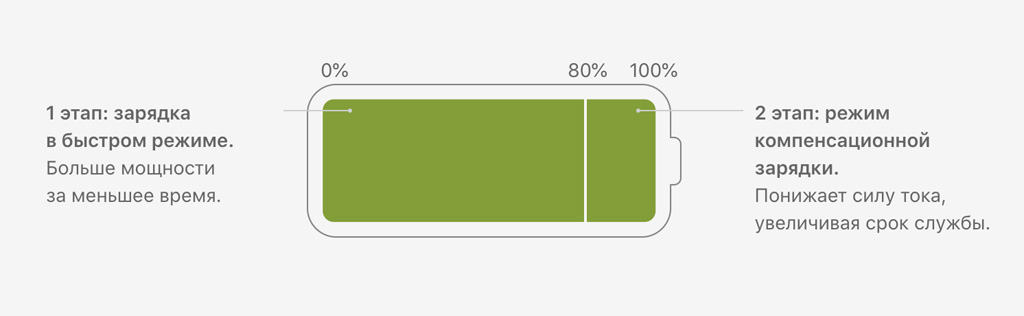
Когда аккумулятор полностью заряжен, химические процессы в нём происходят максимально активно, поэтому он деградирует быстрее. Отсюда возникает проблема: если iPhone заряжается ночью, то его заряд дойдет до максимума задолго до вашего пробуждения, и он будет находиться в таком состоянии несколько часов. Это негативно сказывается на сроке службы.
В iOS 13 этой проблемы больше нет. iPhone учится предугадывать, когда вы снимете его с зарядки, и доводить заряд до 100% именно к этому моменту. Данная функция и называется «Оптимизированная зарядка». Она уменьшает нагрузку на аккумулятор, и в итоге менять его придётся реже: это хорошо как для вас, так и для экологии.
В тему:
Как Apple борется за будущее планеты
Как заменить аккумулятор в iPhone: 10 ответов на главные вопросы
Как включить «Оптимизированную зарядку»
Шаг 1. Откройте «Настройки».
Шаг 2. Перейдите в раздел «Аккумулятор».
Шаг 3. Разверните меню «Состояние аккумулятора».
Шаг 4. Переведите в активное положение переключатель «Оптимизированная зарядка».
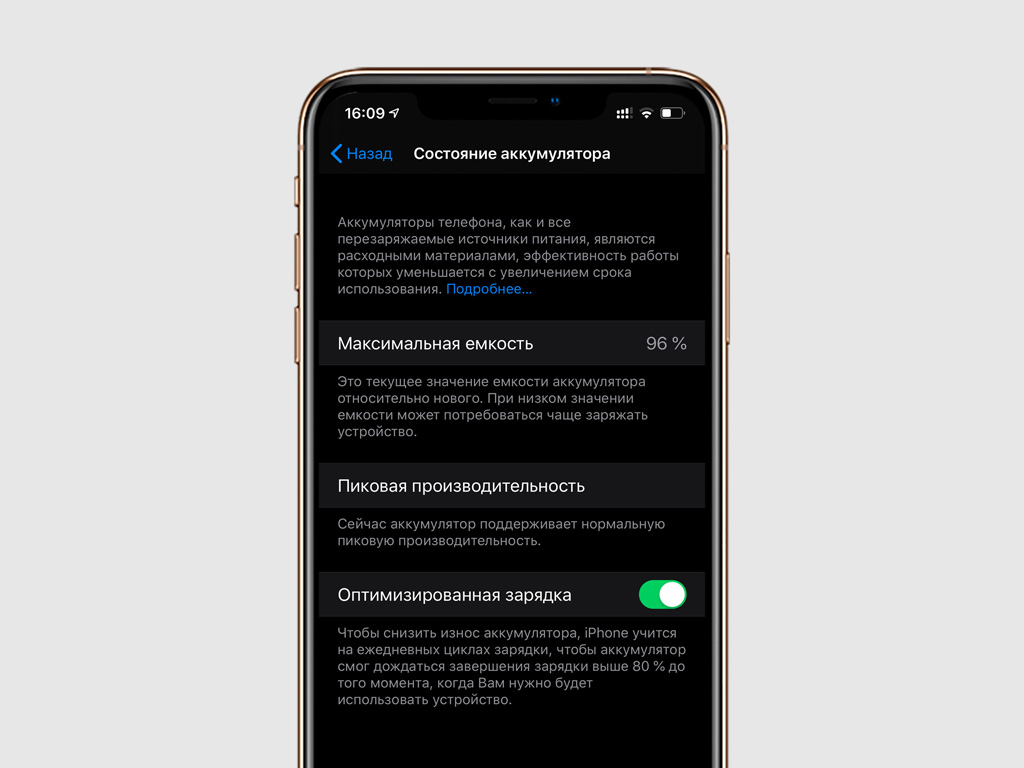
Следует учитывать, что вы заметите работу функции не сразу: ей нужно время, чтобы проанализировать паттерны зарядки вашего iPhone. О том, что оптимизация зарядки уже работает, будет свидетельствовать уведомление на заблокированном экране. В нём будет указано, на какое время запланировано окончание зарядки.
Как уменьшить расход заряда батареи на iPhone?
Все больше полагаясь на работу смартфонов, мы озадачиваемся временем автономной работы этих девайсов. iPhone, конечно, не является пожирателем ресурсов питания, особенно в плане работы в режиме ожидания, но до сих пор бывают ситуации, когда аккумулятор может разрядиться слишком быстро. Если у вас есть проблемы, то вот несколько советов, как избежать лишнего расхода зарядки.
1. Отключить как можно большее количество уведомлений.
Уведомления особенно расходуют зарядку батареи в более ранних версиях IOS. Но IOS 6.1 имеет совершенно иную систему уведомлений, в Android-стиле, выпадающие панели в верхней части экрана, собирая несколько уведомлений и организуя их.
2. Выключить услугу определения местоположения.
Вы также можете отключить все сервисы определения местоположения, что позволит значительно сократить расход заряда батареи. Раздел Settings > Privacy > Location Services, ползунок включения / выключения.
3. Проверка электронную почту вручную.
Обновление электронной почты также расходует энергию. Лучше настроить аккаунты так,чтобы получать обновления вручную (при загрузке приложения). То же самое касается Facebook и Twitter обновлений. Если приложение постоянно обновляется в фоновом режиме, то потребляется определенная мощность. Раздел Settings > Mail, Contacts, Calendars > Fetch New Data, бегунок в положение Выкл, а затем установить Fetch в позицию Manually.
4. Следите за индикатор уровня сигнала.
Если вы проводите много времени в местах с плохим приемом, iPhone будет постоянно искать более сильный сигнал. Это расходует батарею намного быстрее.
5. Проверка обновлений программного обеспечения.
Обновления программного обеспечения будут часто содержат исправления, которые позволяют снизить расход батареи. Вы можете проверить наличие обновлений ОС с самого телефона, а не с помощью кабеля USB и синхронизации с Itunes. Просто зайдите в Settings > General > Software Update.
6. Энергосбережение в режиме ожидания.
Можно увеличить время автономной работы за счет снижение яркости экрана, отключение Wi-Fi и Bluetooth, и так далее. Исходя из опыта, наиболее полезно уменьшение яркости экрана.
7. Примите во внимание корпус батареи или дополнительную батареи.
Корпусы батарей от Kensington, Mophie и других производителей сочетает аппаратный корпус, который защищает ваш телефон, с расширенным аккумулятором, который может удвоить работу iPhone. Они составляют в среднем около $ 70, но есть более дешевые варианты.
Поделиться:
Оставьте свой комментарий!
Добавить комментарий
| < Предыдущая | Следующая > |
|---|